UltraISO: Tworzenie bootowalnego dysku flash USB Windows 10
Nowa wersja systemu Windows, która, jak wiadomo, będzie ostatnia, uzyskała szereg zalet w stosunku do swoich poprzedników. Ma nową funkcjonalność, wygodniej było pracować i stała się piękniejsza. Jednak, jak wiadomo, do zainstalowania systemu Windows 10 potrzebny jest Internet i specjalny program ładujący, ale nie każdy może sobie pozwolić na pobranie kilku gigabajtów (około 8) danych. W tym celu można utworzyć rozruchowy dysk flash USB lub dysk startowy w systemie Windows 10, aby pliki były zawsze przy sobie.
UltraISO to program do pracy z wirtualnymi napędami, dyskami i obrazami. Program ma bardzo rozbudowaną funkcjonalność i jest uważany za jeden z najlepszych w swojej dziedzinie. W nim zrobimy nasz rozruchowy dysk flash USB Windows 10.
Jak stworzyć bootowalny dysk flash USB lub dysk z systemem Windows 10 w UltraISO
Aby utworzyć rozruchowy dysk flash USB lub dysk Windows 10, musisz najpierw pobrać oficjalna strona internetowa środki do tworzenia mediów.
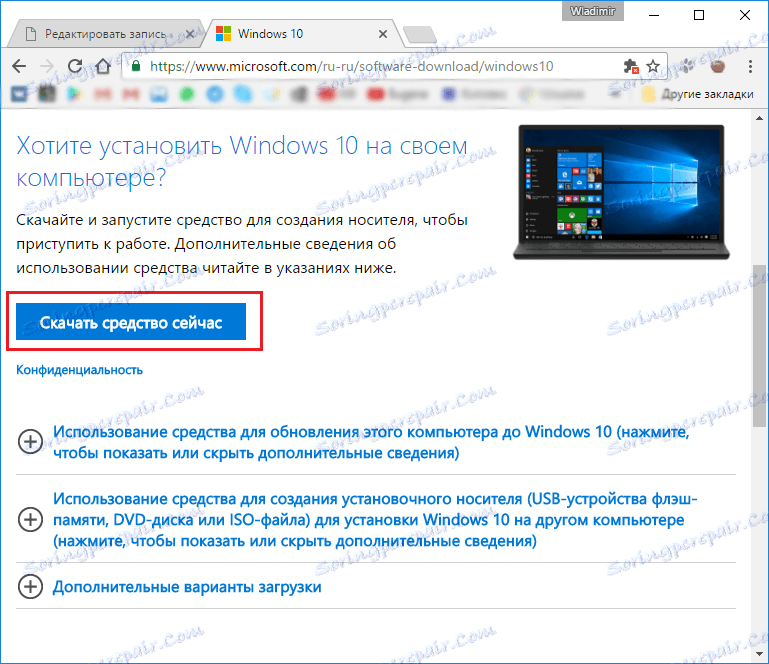
Teraz uruchom to, co właśnie pobrano i postępuj zgodnie z instrukcjami instalatora. W każdym nowym oknie kliknij "Dalej".
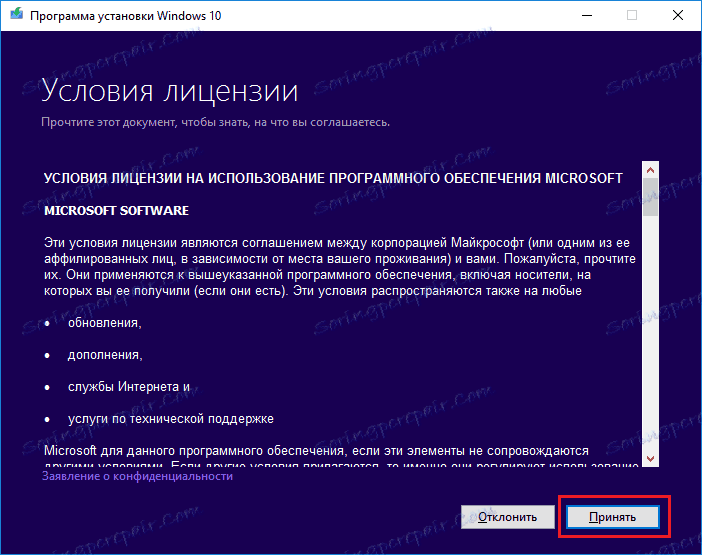
Następnie wybierz "Utwórz nośnik instalacyjny dla innego komputera" i ponownie kliknij przycisk "Dalej".
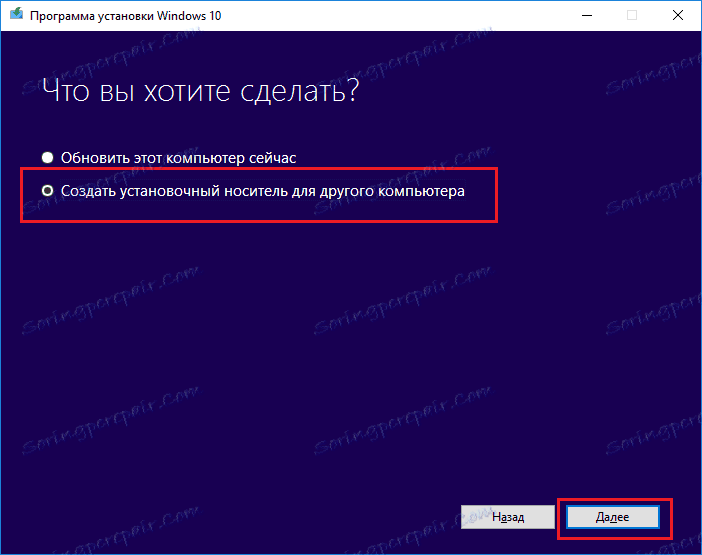
W następnym oknie wybierz architekturę i język swojego przyszłego systemu operacyjnego. Jeśli nic nie można zmienić, po prostu usuń zaznaczenie "Użyj zalecanych ustawień dla tego komputera"
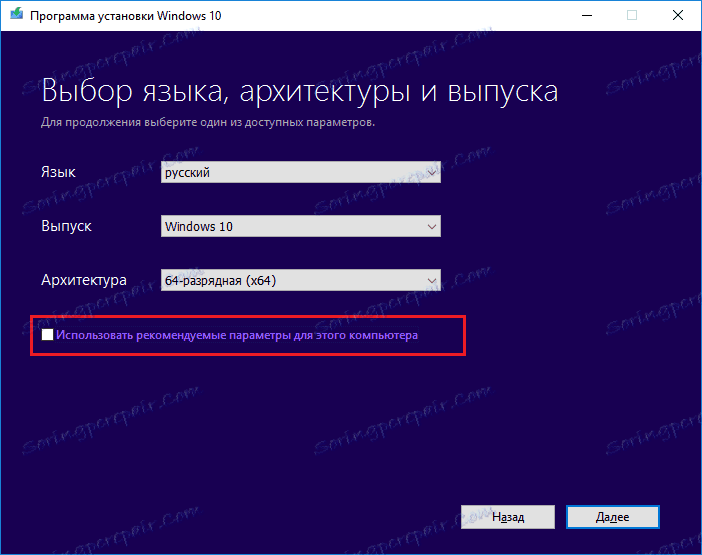
Następnie zaoferuje się zapisanie systemu Windows 10 na nośniku wymiennym lub utworzenie pliku ISO. Interesuje nas druga opcja, ponieważ UltraISO działa z tego typu plikami.

Następnie określ ścieżkę do pliku ISO i kliknij "Zapisz".
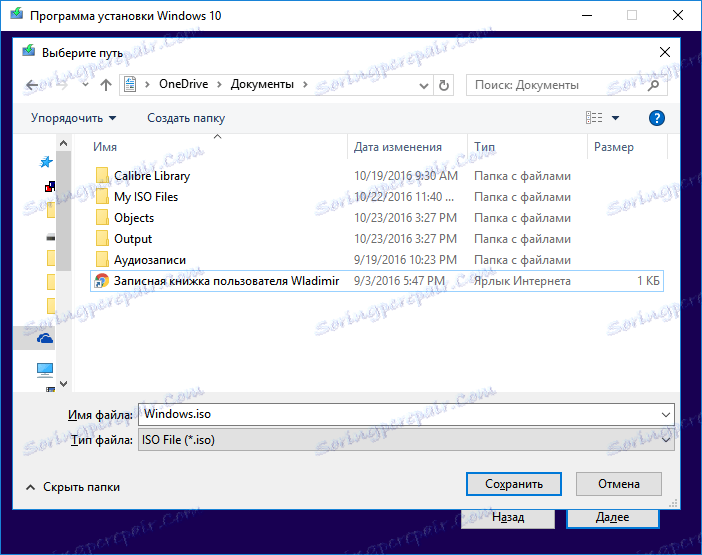
Następnie rozpocznie się pobieranie systemu Windows 10 i zapisanie go w pliku ISO. Trzeba tylko poczekać, aż wszystkie pliki zostaną załadowane.

Teraz, po pomyślnym załadowaniu systemu Windows 10 i zapisaniu go w pliku ISO, musimy otworzyć pobrany plik w programie UltraISO.
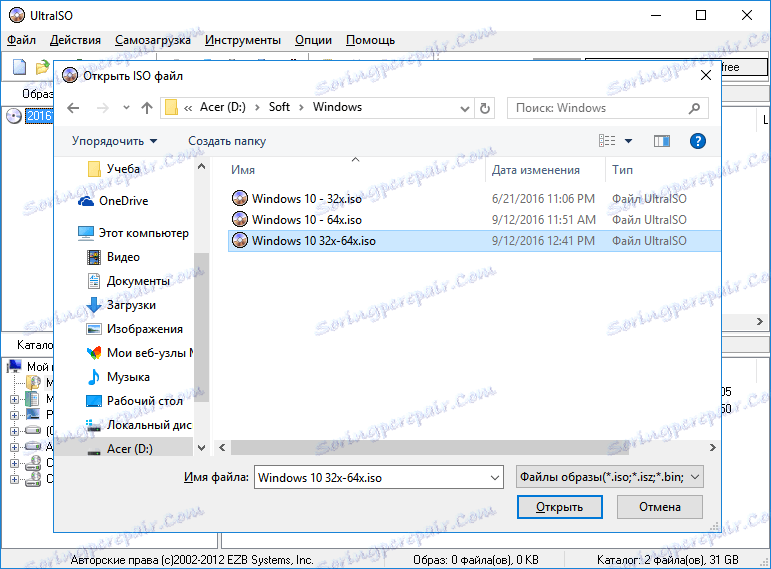
Następnie wybierz pozycję menu "Uruchom" i kliknij "Nagraj obraz dysku twardego", aby utworzyć bootowalną pamięć flash USB.

Wybierz media (1) w wyskakującym okienku i naciśnij przycisk nagrywania (2). Zgadzam się ze wszystkim, co się pojawi, a potem poczekaj, aż nagranie się zakończy. Podczas nagrywania może pojawić się błąd "Musisz mieć uprawnienia administratora". W takim przypadku musisz przejrzeć następujący artykuł:
Lekcja: " Rozwiązywanie problemu UltraISO: Musisz mieć uprawnienia administratora "
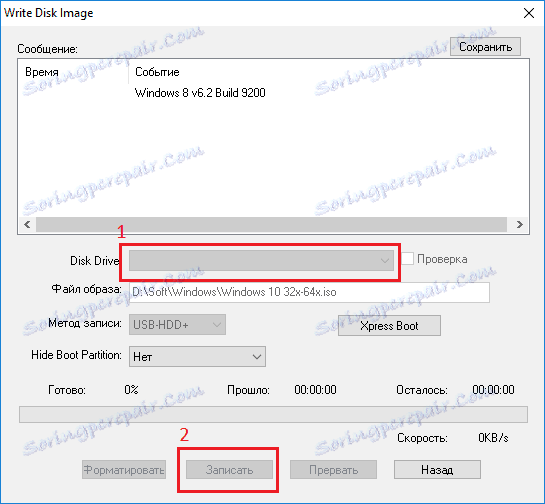
Jeśli chcesz utworzyć startowy dysk Windows 10, zamiast "Pisanie obrazu dysku twardego" musisz wybrać "Nagraj obraz CD" na pasku narzędzi.
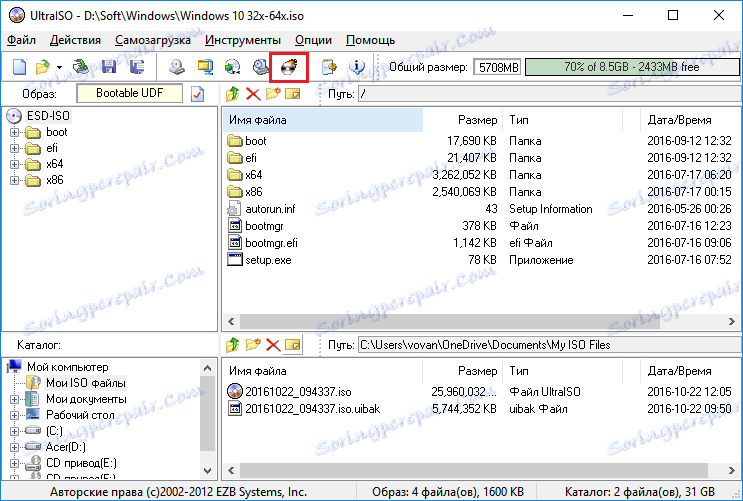
W wyświetlonym oknie wybierz żądany dysk (1) i kliknij "Zapisz" (2). Następnie czekamy na zakończenie nagrywania.
Oczywiście, oprócz tworzenia bootowalnego dysku flash USB Windows 10, można utworzyć i uruchomić rozruchowy dysk flash USB Windows 7, który można przeczytać w artykule na poniższy link:
Lekcja: Jak zrobić bootowalny dysk flash USB Windows 7
To takie proste czynności, możemy stworzyć dysk rozruchowy lub bootowalny dysk flash USB Windows 10. Microsoft zdał sobie sprawę, że nie każdy będzie miał dostęp do Internetu, a konkretnie pod warunkiem stworzenia obrazu ISO, więc robienie tego jest dość proste.